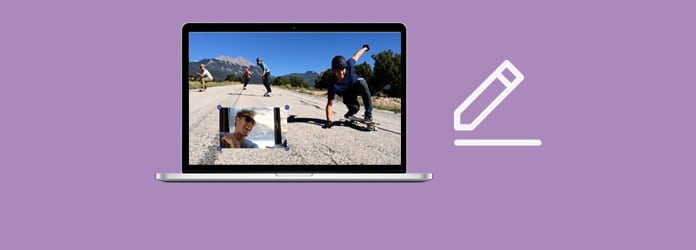
Pronto per imparareCome fare un video immagine in immagineSul tuo mac e imparare un altro effetto nella creazione di video? E' bello che tu sia venuto qui perché abbiamo ottime mance per te! Ti mostreremo i migliori metodi per creareMacos immagine in immagineVideo in modo da poter utilizzare questa tecnica versatile in futuri tutorial, presentazioni o vlog.
Se ti piacciono spiegazioni semplici passo per passo e sovrapporre effetti immagine in immagine nel tuo contenuto, è il tuo giorno fortunato. Continua a scorrere verso il basso e provaImmagine in immagine su macSubito dopo!
In questo articolo
Comprendere immagine in immagine su mac: casi d'uso e applicazioni
Immagine in immagine è una funzione utile che puoi utilizzare in diverse situazioni per i tuoi contenuti e creare un'esperienza dinamica per gli spettatori. Questa funzionalità può essere applicata in diverse situazioni, e qui abbiamo elencato il più comune:
Video educativi:Perfetto per diversi corsi online e video educativi per gli studenti, dove gli educatori possono sovrapporre le loro immagini o commenti sulle diapositive e materiale didattico.
Contenuto del gioco:Spesso utilizzano l'opzione pip nella creazione video per creare contenuti più dinamici per i loro fan, con il gameplay e il giocatore.
Webinari e presentazioni:I webinari e le presentazioni con il pip sono più dinamici e interattivi, con diapositive e demo mostrate sullo schermo con il presentatore.
Video tutorial:I tutorial sono più comprensibili con la funzione pip, dove gli spettatori possono vedere lo schermo e il volto del creatore, rendendo più facile seguire le istruzioni e capirle.
Dimostrazioni di prodotto:Se si desidera mostrare il prodotto fornendo commenti visivi, pip è il modo perfetto per raggiungere questo.
Creazione di contenuti dei social media:Reazioni personali ai contenuti dei social media sono facilmente realizzabili con questa funzione. Probabilmente si è imbattuto in breve su Instagram e tiktok con una sovrapposizione di testa di commento, di solito per scopi divertenti.
Spettacoli di cucina:Pip può visualizzare lo chef accanto al processo di cottura in spettacoli di cottura. In questo modo, gli spettatori possono seguire le espressioni, le ricette e le tecniche di cucina dello chef.
Vlog di viaggio:I vlogger di viaggio possono utilizzare pip per aggiungere commenti o reazioni mentre mostrano scenari o esperienze, consentendo agli spettatori di godere di visuali e connettersi con loro.
- Superba stabilizzazione video con bassa distorsione.
- Vasti effetti video/audio e risorse creative.
- Potente ai per la creazione di contenuti senza sforzo.
- Intuitivo, professionale ma adatto ai principianti.
- Funziona su Mac, Windows, iOS e Android.

Come fare un video immagine in immagine su mac utilizzando filmora (software di terze parti)
Applicazione di video immagine in immagine su mac conWondershare FilmoraPuò essere un'esperienza piuttosto divertente e facile. Filmora è un eccellente editor video alimentato a ai-propulso che ha un'interfaccia facile da usare, facile da usare per tutti i livelli di abilità. Puoi farne uno...Immagine in immagineVideo con filmora facilmente e velocemente sul tuo mac, e qui ci sono i passaggi da seguire:
Passo 1:Scarica e installa filmora sul tuo mac. Avviare il programma e avviare unoNuovo progetto.
L'importazioneVideo immagine in immagine nella libreria multimediale e trascinarli e rilasciarli sulla timeline. Il video di sfondo dovrebbe essere sulla traccia video 1 nella timeline, e il video pip dovrebbe essere sopra.
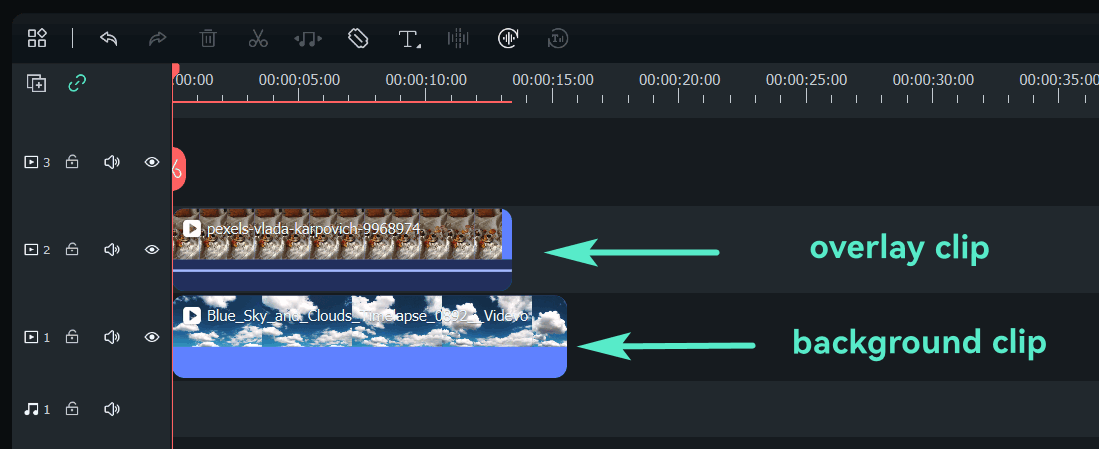
Passo 2:Seleziona il video pip nella timeline e trascinalo inAnteprima diFinestra e regolare la sua posizione e dimensione. Inoltre, è possibile regolare modalità di miscelazione, forma e maschera, aggiungere animazione, movimento ed effetti a pip.
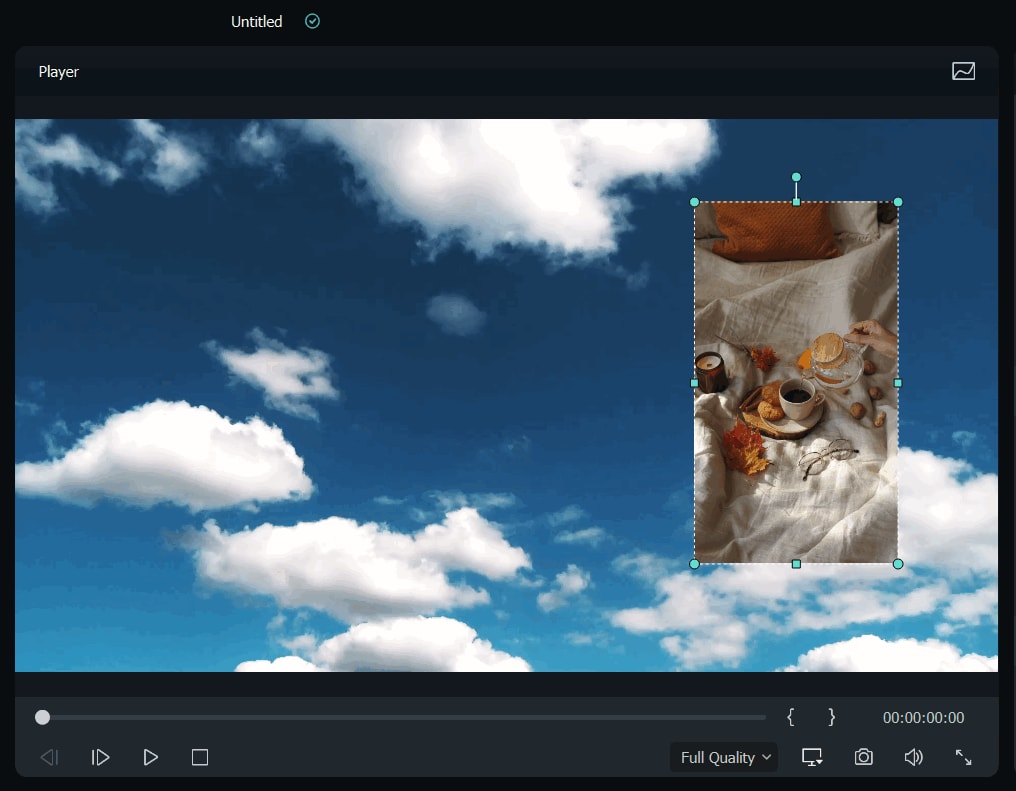
Aggiungere un effetto immagine in immagine su macos utilizzando imovie (software integrato)
Se sei più interessato a una soluzione macbook immagine in immagine integrata per il tuo video, imovie può fare il lavoro per te. Basta seguire i seguenti passaggi:
Passo 1:Aprire l'app imovie sul tuo mac, selezionare una clip o intervallo che si desidera usare come clip pip e trascinarla sopra la clip di sfondo sulla timeline. Quando il verdeAggiungere...Appare l'icona, rilascia il pulsante del mouse.
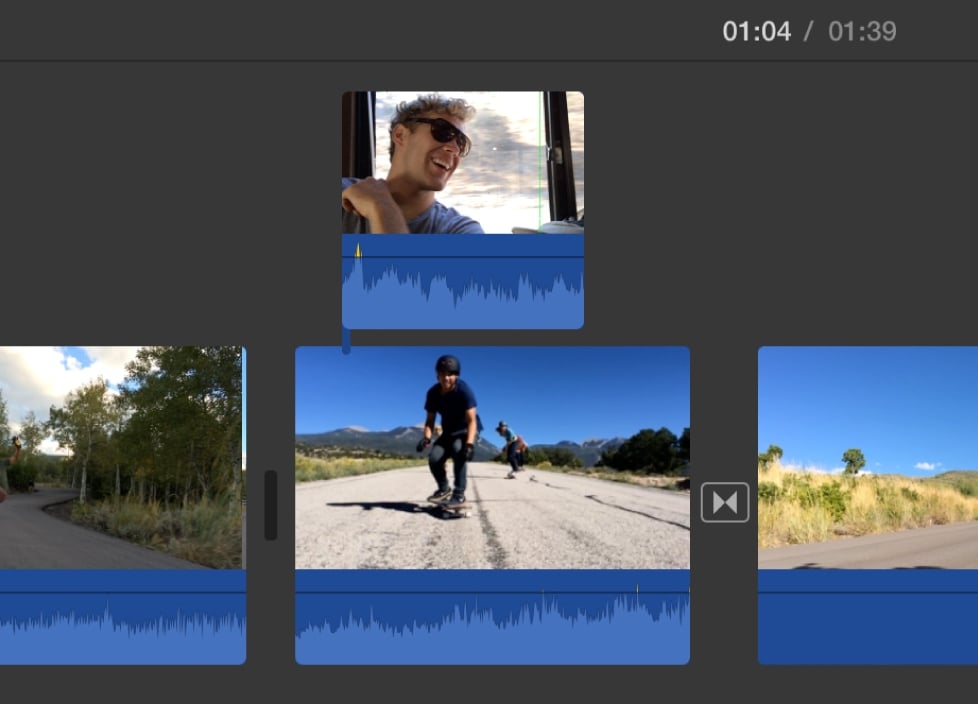
Passo 2:Fai clic suImpostazioni di sovrapposizione videoE i controlli di sovrapposizione mostreranno se non lo sono già.

Passo 3:Clicca sul menu a comparsa a sinistra e seleziona immagine in immagine. La clip pip apparirà in una finestra di inserzione nella parte superiore della clip di sfondo. Per cambiare la posizione della clip pip, trascinarla sul punto della clip dove si desidera posizionarla.
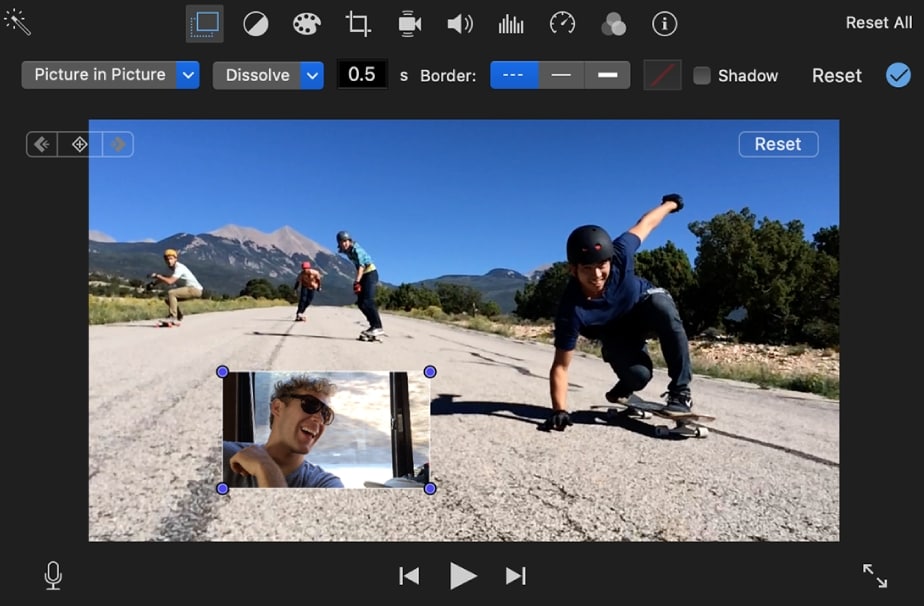
Passo 4:Fai clic suApplicazione e applicazionePulsante nei controlli pip e si è finito.
Confrontando i migliori metodi per creare video immagine in immagine su mac
Ecco una tabella di confronto per entrambi i metodi che vi abbiamo mostrato oggi per applicare picture-in-picture su mac:
| Le caratteristiche | Filmora | Il movio |
| Interfaccia utente | Interfaccia intuitiva e facile da usare con funzionalità di trascinamento e rilascio | Interfaccia facile da usare |
| Funzionalità immagine in immagine | Funzionalità pip facile da usare con più livelli | Semplice funzionalità pip, limitata a un livello |
| Opzioni di personalizzazione | Ampie opzioni di personalizzazione per dimensioni, posizione e rotazione | Opzioni di personalizzazione di base |
| La transizione | Varietà di opzioni di transizione per pip | Transizione limitata per pip |
| Gli effetti | Effetti avanzati e filtri disponibili | Effetti di base disponibili |
| Testo e titoli | Opzioni complete di modifica del testo | Solida selezione di titoli e stili di testo |
| Controllo audio | Funzionalità di miscelazione audio dettagliate | Strumenti di regolazione audio di base |
| Opzioni di esportazione | Formati e impostazioni di esportazione multipli | Opzioni di esportazione limitate |
Le conclusioni
La funzionalità immagine in immagine apre tante possibilità creative nella creazione di contenuti, ma nel complesso, porta storytelling dinamico e coinvolgente. Indipendentemente dal tipo di video che si desidera creare, si dispone di due opzioni per immagine in immagine su mac. Filmora è perfetto sia per principianti che per utenti avanzati, ed ha funzionalità avanzate e opzioni di personalizzazione con numerosi livelli disponibili. Che è perfetto per la modifica video più complessa con funzionalità pip e risultati professionali.
 Garanzia di Download Sicuro, zero malware
Garanzia di Download Sicuro, zero malware




